
Es ist Zeit zu beschleunigen, wie Sie E-Mails schreiben. Wenn Sie Schwierigkeiten haben, schnell zu tippen, kann das Diktieren von E-Mails Ihre Produktivität steigern. Wir zeigen Ihnen Dictate, das direkt in Outlook integriert wird.
Dictate ist ein von Microsoft entwickeltes Dienstprogramm und funktioniert auch mit anderen Office-Programmen. Sie schließen einfach Ihr Mikrofon an, klicken auf eine Schaltfläche und fangen an zu sprechen. Alles, was du sagst, wird dann transkribiert.
Wenn Sie Dictate verwenden oder eine andere Sprache-zu-Text-Software verwenden, die Sie verwenden, teilen Sie uns dies bitte in den Kommentaren mit.
Über Diktieren
Microsoft Garage ist eine Abteilung von Microsoft, die es Mitarbeitern ermöglicht, an ihren eigenen Projekten zu arbeiten. Neue App von Microsoft bedeutet, dass Sie nie wieder schlafen werden Die neue App von Microsoft bedeutet, dass Sie nie wieder verschlafen werden Die neueste Android-App von Microsoft bietet einige kreative Möglichkeiten, Sie zu erreichen Schalte den Wecker morgens aus. Lesen Sie mehr mit der Unterstützung des Unternehmens. Sein Name kommt von der Tatsache, dass Bill Gates Microsoft aus seiner Garage heraus startete und diese Abteilung sich jetzt in seinem ehemaligen Büro auf dem Redmond Campus befindet.
Die Teams können aus einer beliebigen Anzahl von Personen bestehen und können Unterstützung von erfahrenen Mitarbeitern in allen Phasen der Projektentwicklung erhalten. Microsoft Garage fördert nicht nur Kreativität, sondern hilft dem Unternehmen auch, nach Innovation zu suchen.
Ein solches Projekt, das daraus entstand, ist Dictate. Es ist eine Rede-zu-Text-Anwendung, die in Outlook, Word und PowerPoint integriert ist, ähnlich der Sprachtypisierung von Google Doc. Google Docs Typisierung: Eine Geheimwaffe für Produktivität Google Docs Sprachtypisierung: Eine geheime Waffe für Produktivität Erfahren Sie alles, was Sie wissen müssen Sprachsteuerung und Sprachsteuerung in Google Text & Tabellen, einschließlich der ersten Schritte und einiger wichtiger Tipps zur Steigerung der Produktivität. Weiterlesen . Du sprichst einfach in dein Mikrofon und verwandelst das in Text, indem du die Technologie nutzt, die den virtuellen Assistenten von Windows 10 Cortana Hey, Cortana antreibt? Alles, was Sie nicht wissen wollten und mehr Hey, Cortana? Alles, was Sie nicht wissen wollten und mehr Cortana kann viel mehr, als Sie denken. Diese Master-Liste mit grundlegenden und nicht so offensichtlichen Befehlen hilft Ihnen, Ihren virtuellen Assistenten kennenzulernen und Ihre Produktivität zu steigern. Weiterlesen .
Dictate ist in der Lage, mehr als 20 Sprachen zu verstehen und in 60 zu schreiben. Es kann auch automatisch Interpunktionen eingeben, oder Sie können es manuell umstellen. Wir zeigen Ihnen, wie es für Outlook funktioniert.
Diktieren herunterladen
Bevor Sie Dictate herunterladen, müssen Sie zunächst prüfen, ob Sie die 32-Bit- oder die 64-Bit-Version verwenden. Was ist der Unterschied zwischen 32-Bit- und 64-Bit-Windows? Was ist der Unterschied zwischen 32-Bit- und 64-Bit-Windows? Weißt du, ob dein Computer 32-Bit oder 64-Bit ist und spielt es überhaupt eine Rolle? Ja tut es! Werfen wir einen Blick darauf, woher diese Begriffe kommen und was sie für Sie bedeuten. Lesen Sie mehr von Office. Beachten Sie, dass selbst wenn Sie 64-Bit-Windows verwenden, dies nicht bedeutet, dass es sich um Ihre Office-Version handelt.
Öffnen Sie Outlook, und gehen Sie zu Datei> Office-Konto> Über Outlook . Sie sehen Ihre Version von Outlook aufgelistet.
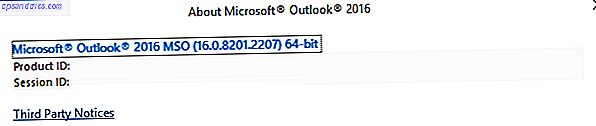
Schließen Sie als Nächstes alle geöffneten Office-Programme. Gehen Sie dann zur Dictate-Website und laden Sie die benötigte Version herunter. Führen Sie das Installationsprogramm aus, und öffnen Sie Outlook, sobald es abgeschlossen ist.
Wie man Diktat verwendet
Sie können Diktieren jederzeit verwenden, wenn Sie eine E-Mail schreiben, auf die Sie über den Abschnitt " Diktat" in der Multifunktionsleiste zugreifen können. Stellen Sie vor Beginn sicher, dass das Mikrofon angeschlossen ist.
Verwenden Sie das Dropdown-Menü " Von", um festzulegen, welche Sprache Sie sprechen möchten, und das Dropdown-Menü " An", um festzulegen, in welcher Sprache der Text ausgegeben werden soll.
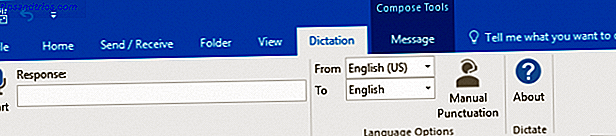
Wenn Sie bereit sind zu sprechen, klicken Sie auf Start . Es erkennt Ihr Mikrofon und das Symbol zeigt einen roten Kreis an, um zu zeigen, dass es gehört.

Im Gegensatz zu anderen E-Mail-Diktier-Apps gibt Dictate den Text nicht sofort beim Sprechen ein. Stattdessen wartet es, bis Sie das Ende Ihres Satzes erreicht haben, und fügt es dann ein. Wenn Sie fertig sind, klicken Sie auf Stopp .
Sie können die folgenden Befehle beim Sprechen verwenden:
- Neue Zeile: Gibt einen Zeilenumbruch ein.
- Löschen: Entfernt die letzte Zeile, die Sie diktiert haben.
- Diktat beenden: Beendet die Diktatsitzung.
Dictate wird automatisch Satzzeichen in Ihre Sätze einfügen. Es ist ziemlich gut zu erkennen, wann dies zu tun ist, aber vielleicht möchten Sie es selbst steuern. Wenn ja, klicken Sie vor der Aufnahme auf die Schaltfläche Manuelle Interpunktion in der Multifunktionsleiste.
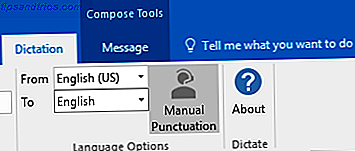
Dies sind die Befehle, die Sie dafür verwenden können:
- Zeitraum
- Komma
- Fragezeichen
- Angebot öffnen
- Schließen Sie das Angebot
- Doppelpunkt
Eine der am meisten nachgefragten Funktionen für Dictate ist die Unterstützung für mehr manuelle Interpunktionsbefehle, daher könnte diese Liste in der Zukunft erweitert werden.
Diktieren in Aktion
Ich habe einige Videos aufgenommen, damit Sie sehen können, wie Sie mit Dictate E-Mails in Outlook diktieren. Dieses erste Video zeigt mir, wie man in Englisch spricht, wobei der Text in Englisch ausgegeben wird und die Interpunktion automatisch erkannt wird.
Wie Sie sehen können, ist Dictate sehr genau. Ich habe ein paar verschiedene Versuche ausprobiert, irgendwo habe ich sehr schnell gesprochen oder Worte nicht vollständig ausgesprochen, und es hat trotzdem einen verdienstvollen Job gemacht, es in Text umzuwandeln. Natürlich kann Ihre Laufleistung variieren, besonders wenn Sie in einem lauten Raum sind.
Ich habe dann ein zweites Video erstellt, um die manuelle Interpunktion beim Diktieren von E-Mails auszuprobieren.
Obwohl es das, was ich gesagt habe, korrekt transkribiert hat, einschließlich der Interpunktion, hat es sich nicht so gut an Grammatikregeln gehalten, wie es der Fall war, als die Interpunktion automatisch erkannt wurde. Es platzierte Leerzeichen zwischen Satzzeichen, wenn Sie vor dem Aussprechen anhalten, was nicht notwendig war. Es wird jedoch Interpunktion gut genug behandeln, wenn Sie gleichzeitig mit dem Satz sagen.
Andere Sprache-zu-Text-Optionen
Es ist noch früh für Dictate, und hoffentlich wird das Entwicklerteam neben der Erkennungsqualität der Cortana-Technologie auch weiterhin seine Funktionalität verbessern. Vielleicht wird es eines Tages sogar in Office integriert sein.
Wenn Sie nach anderen E-Mail-Diktatoptionen für Windows 10 suchen, lesen Sie unsere Artikel zur Aktivierung der Spracherkennung zur Steuerung Ihres PCs. Aktivieren Sie Sprach- und Sprachsteuerung durch Einrichten der Spracherkennung in Windows. Text- und Sprachsteuerung durch Einrichten der Spracherkennung in Windows Die Spracherkennung bleibt leistungsfähiger als Cortana. Es steuert Sprache zu Text und Sprachsteuerung. Dieser Artikel zeigt Ihnen, was Spracherkennung leisten kann, wie Sie es einrichten, trainieren und verwenden. Lesen Sie mehr und die besten kostenlosen Programme von Drittanbietern, um ähnliche Dinge zu tun Die beste (kostenlose) Sprache-zu-Text-Software für Windows Die beste (kostenlose) Sprache-zu-Text-Software für Windows Suche nach der besten kostenlosen Windows-Sprache zu Text-Software ? Wir haben Dragon Naturally Speaking mit kostenlosen Alternativen von Google und Microsoft verglichen. Weiterlesen .
Verwenden Sie Dictate, um Ihre E-Mails zu transkribieren? Gibt es ein anderes Programm, das du bevorzugst?



